Jak przekonwertować pliki MP4 na MPEG: Ocena wiodących konwerterów MP4 na MPEG [2024]
Czy chcesz zamienić pliki MP4 na filmy MPEG? W ten sposób możesz cieszyć się dobrą jakością odtwarzania wideo. Z tego powodu musisz użyć niezawodnego konwertera MP4 na MPEG, aby osiągnąć swój cel. Chcąc Ci pomóc, przedstawiamy Ci najlepszy konwerter wideo. Dlatego zalecamy Tipard Video Converter Ultimate. Ten konwerter wideo umożliwia zmianę MP4 do MPEG pliki bez utraty jakości. Ponadto będziesz mógł wiedzieć, jak zmienić MP4 na MPEG za pomocą narzędzia do konwersji. Ten post przedstawia również inne programy do konwersji wideo i ich funkcje. W rezultacie możesz sprawdzić najskuteczniejszy konwerter MP4 na MPEG dla swoich plików multimedialnych.
Więc nie przestawaj czytać tego artykułu, ale przejdź do konkluzji. Więc możesz spełnić swoje obawy.
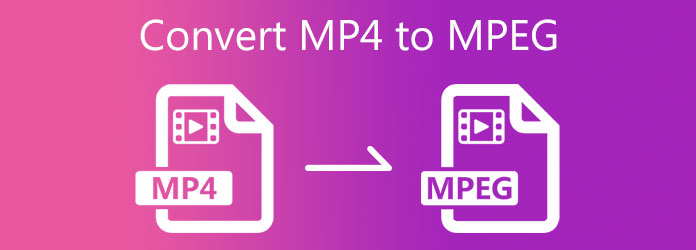
Część 1. Najlepszy sposób na konwersję MP4 na MPEG
Tipard Video Converter Ultimate to najskuteczniejszy konwerter MP4 na MPEG. W ten sposób umożliwia zmianę plików MP4 na MPEG. Może również konwertować pliki wsadowe do jednego pliku zgodnie z tym. Za chwilę doświadczysz procesu szybkiej konwersji dzięki 70-krotnie szybszej prędkości konwersji. Ten program jest również odpowiedni dla początkujących ze względu na prosty interfejs. Co więcej, pozwala poprawić jakość plików wideo przed ich konwersją. Dlatego możesz dzielić, obracać, przycinać, dodawać filtry i znaki wodne do swoich filmów. Dodatkowo posiada narzędzie do ulepszania wideo z różnymi opcjami. Możesz więc zmienić jakość swoich filmów za pomocą kilku poprawek.
Ten post zapewni Ci również niezwykłą jakość konwertera wideo. Następnie możesz zaufać poniższym procedurom, jak przekonwertować MP4 na MPEG.
Doskonałe funkcje Tipard Video Converter Ultimate:
- 1. Obsługuje ponad 1000 formatów plików wideo.
- 2. Może konwertować filmy na filmy 8K, 5K, 4K i HD.
- 3. Oferuje akcelerację GPU dla szybkiej konwersji.
- 4. Posiada zestaw narzędzi z Volume Booster, Video Reverser, Połączenie wideo, kompresor wideo, edytor metadanych multimediów i nie tylko.
- 5. Zapewnia ripper DVD i Blu-ray.
- 6. Umożliwia wykonanie kolażu wideo i zdjęć.
Jak przekonwertować MP4 na MPEG w Tipard Video Converter Ultimate?
Krok 1Nie zapomnij wpisać Tipard Video Converter Ultimate w przeglądarce. Następnie kliknij stronę główną i naciśnij pobieranie przycisk odpowiedni dla twojego systemu operacyjnego. Następnie zainstaluj i otwórz oprogramowanie na swoim komputerze. Następnie użyj Przetwornik funkcja w górnym rogu ekranu.

Krok 2Pojawi się nowy ekran z [+] symbol po wybraniu Przetwornik narzędzie. Kliknij [+] ikonę, aby przesłać plik wideo, który chcesz przekonwertować.

Krok 3Zobaczysz różne formaty plików po kliknięciu Ustawienie wyjściowe pliku wideo. Następnie przejdź do Szukaj obszar, aby uzyskać potrzebny format pliku.

Krok 4Rodzaj Nieruchomości MPEG format i kliknij go, aby rozpocząć konwersję.

Krok 5Wreszcie po wykonaniu wszystkich kroków. Możesz teraz kliknąć Zapisz do przycisk, aby znaleźć lokalizację pliku. Następnie naciśnij Skonwertuj wszystko przycisk w lewym dolnym rogu ekranu. W ten sposób zapisujesz modyfikację i konwersję tarta wideo.

Część 2. Inne sposoby konwersji MP4 na MPEG
1. VLC
VLC jest jednym z najlepszych darmowych odtwarzaczy multimedialnych. Dzięki temu umożliwia odtwarzanie plików multimedialnych, takich jak filmy i muzyka. Ale niewiele wiesz, VLC może być również konwerterem mediów. Obsługuje również różne formaty plików, które zapewniają doskonałe wyjście wideo. Z tego powodu możesz zmienić pliki wideo MP4 na MPEG. Ale dla początkujących proces konwersji wideo może być trochę trudny.
Jak przekonwertować MP4 na MPEG w VLC?
Krok 1Uruchom VLC Media Player na komputerze z systemem Windows i kliknij Media ustawienie w prawym górnym rogu ekranu. Następnie kliknij Konwersja / Save opcja lub dotknij Kontrola R.
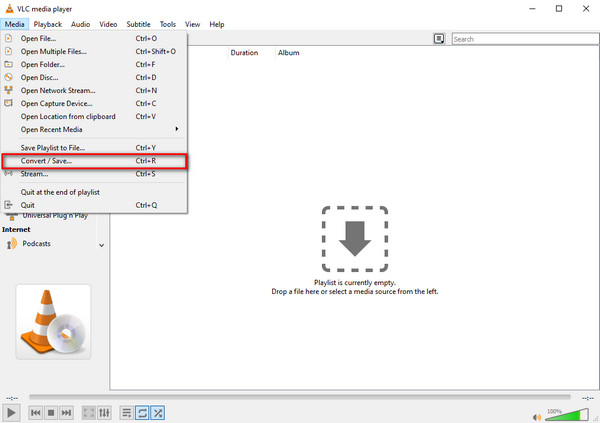
Krok 2Kliknij + ikonę, aby dodać plik MP4, a następnie przejdź do Konwersja / Save przycisk.
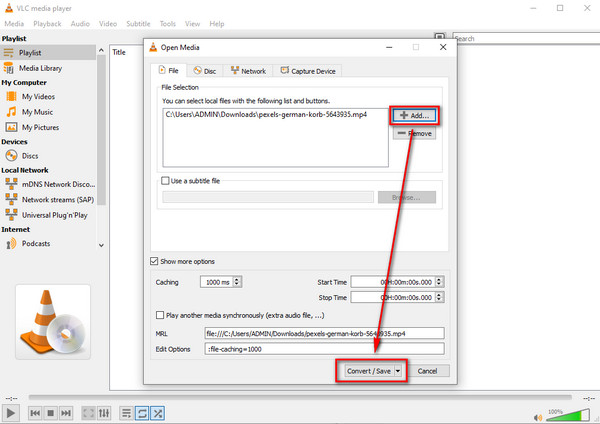
Krok 3Kiedy uderzysz w Konwersja / Save przycisk. Na innym ekranie przejdź do Profil sekcja i wybierz MPEG format. Następnie wybierz lokalizację pliku na Plik docelowy Sekcja. Na koniec możesz rozpocząć proces konwersji, klikając Zapisz przycisk.
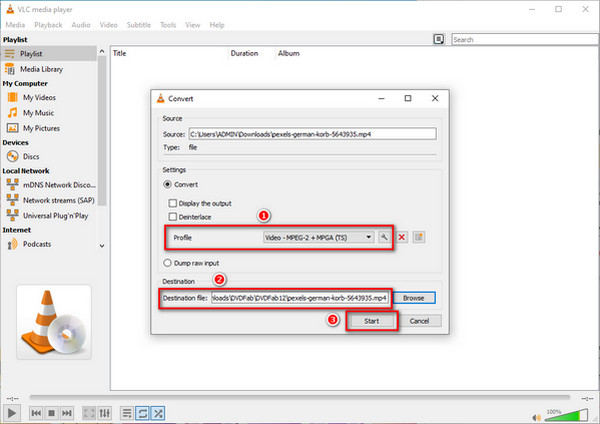
2. Convertio
Twoja trzecia opcja to Convertio. Ten konwerter wideo obsługuje różne formaty plików. W ten sposób umożliwia konwersję wideo do innych formatów plików, w tym plików MP4 do MPEG. Oprogramowanie gwarantuje bezpieczny proces konwersji wideo. Nikt nie ma do nich dostępu oprócz Ciebie, ponieważ chroni Twoje pliki i usuwa je po dniu.
Jak przekonwertować MP4 na MPEG w Convertio
Krok 1Wpisz Convertio w przeglądarce i odwiedź stronę główną. Następnie kliknij przycisk Wybierz pliki, aby dodać plik MP4.
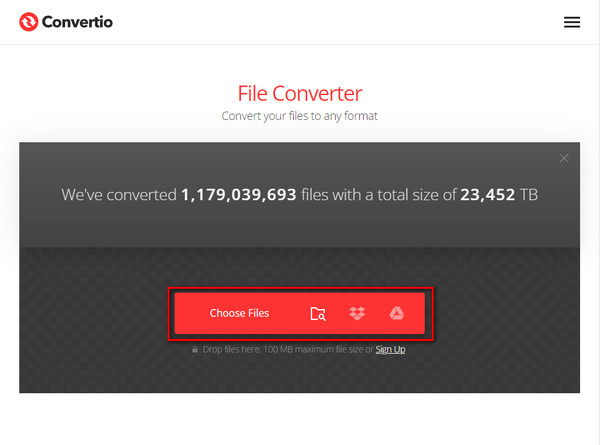
Krok 2Po przesłaniu pliku wideo. Kliknij ikonę z trzema kropkami obok wyjścia wideo. Następnie kliknij opcję Wideo, aby zobaczyć formaty wideo. Na koniec kliknij format MPEG.
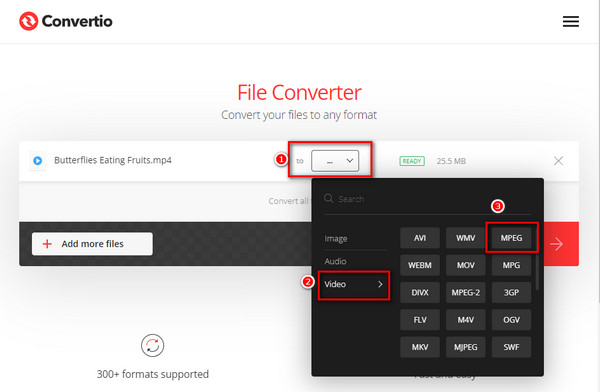
Krok 3Na koniec kliknij przycisk Konwertuj, aby zapisać plik wideo.
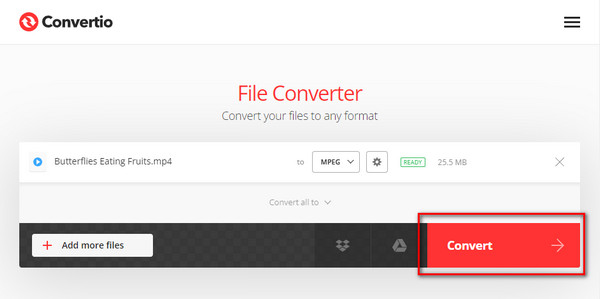
Możesz również skorzystać z tych sposobów konwersji MP4 do OGGI więcej.
Część 3. Często zadawane pytania dotyczące konwertera MP4 na MPEG
Co to jest format MPEG?
Format plików MPEG pochodzi z Moving Picture Experts Group. Zgodnie z tym plik ten ma różne standardy, w tym MPEG-1, MPEG-2 i MPEG-4. Ta ostatnia wersja MPEG najlepiej nadaje się do odtwarzania filmów w Internecie i telefonach komórkowych.
MPEG vs. MP4: co jest lepsze?
Te dwa formaty plików mają różne możliwości i są przydatne do określonych celów. Na przykład MPEG najlepiej nadaje się do zapisywania filmów na płytach DVD i CD. Ale MP4 najlepiej nadaje się do przechowywania wideo, audio, obrazów, napisów i innych metadanych. Co więcej, jest to najpopularniejszy format wideo dla odtwarzaczy multimedialnych, urządzeń i innych systemów. Dlatego formaty MPEG i MP4 nadają się do formatów plików.
Czy mogę odtwarzać pliki MPEG na moim iPhonie?
Nie. Ale urządzenia iPhone rozpoznają MPEG-4 lub MP4. Nadal nie jest kompatybilny z plikami MPEG-1 i MPEG-2. W związku z tym niemożliwe jest odtwarzanie plików MPEG na urządzeniach iPhone. Jeśli więc chcesz to osiągnąć, przekonwertuj MPEG na MP4.
Czy można przekonwertować MP4 na MPEG w FFmpeg?
Tak. FFmpeg konwertuje MP4 na MPEG, ponieważ obsługuje znaczące formaty plików, takie jak MP4, MPEG, AVI, MOV i inne. Umożliwia także dekodowanie, kodowanie i transkodowanie formatów plików wideo.
Wnioski
Po zapoznaniu się z tą recenzją artykułu możesz teraz wybrać najskuteczniejszy MP4 do MPEG przetwornik. Ale z drugiej strony zalecamy Ci Tipard Video Converter Ultimate. Ten program do konwersji wideo umożliwia zmianę MP4 na PEG bez utraty jakości. Co więcej, ma 70X większą szybkość konwersji, co pozwala na konwersję różnych plików w krótkim czasie. Ponadto nie zapomnij wykonać wszystkich kroków opisanych powyżej, aby przekonwertować MP4 na MPEG.
Jeśli ta recenzja artykułu jest dla Ciebie korzystna, nie zapomnij podzielić się nią z przyjaciółmi i rodziną. W rezultacie możemy również odpowiedzieć na ich obawy dotyczące wyboru wybitnego konwertera MP4 na MPEG. Możemy również pomóc im przekonwertować MP4 na MPEG. Nie bój się zadać nam kolejnego pytania, wysyłając wiadomość i kontaktując się z nami. Dzięki temu możesz być pewien, że odpowiemy na wszystkie Twoje wątpliwości.







